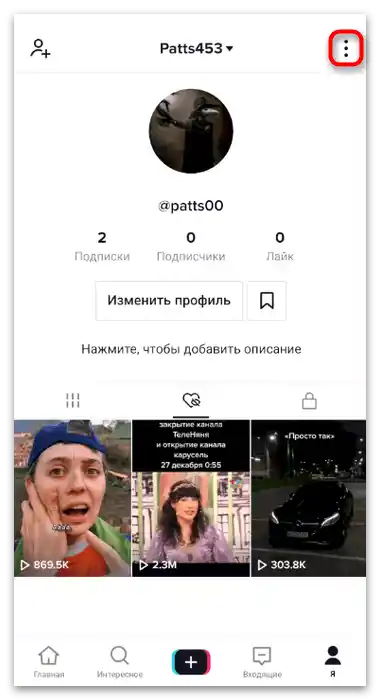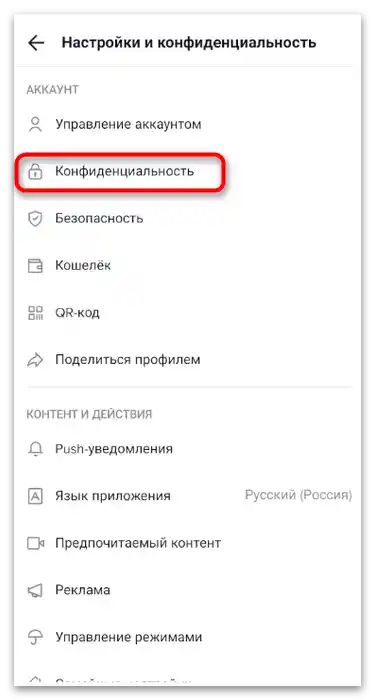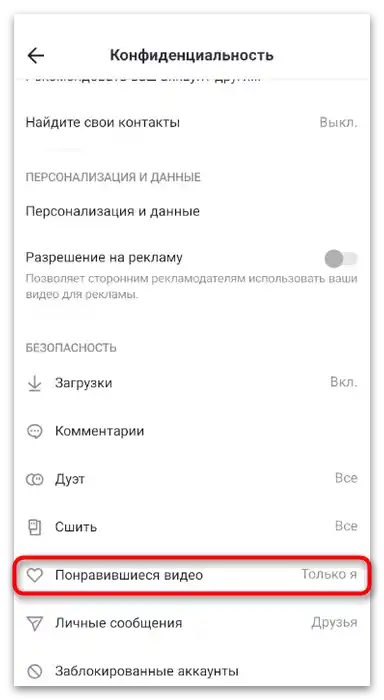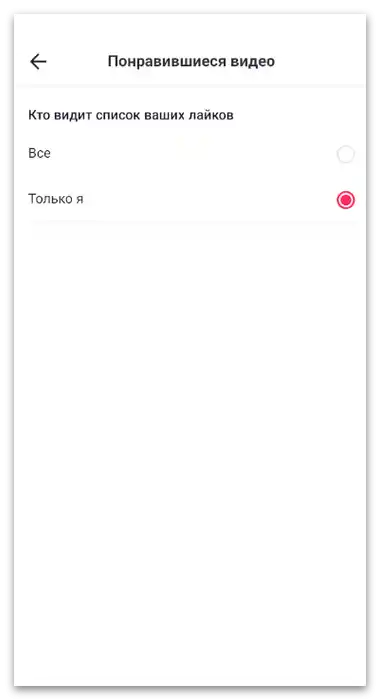Съдържание:
Вариант 1: Мобилно приложение
Повечето потребители на TikTok прекарват времето си именно в мобилното приложение, затова то по-често е под ръка, когато се налага да прегледате списъка с харесани видеа. За това има специален раздел, който показва необходимата информация.
- Стартирайте TikTok и в долната лента изберете раздела "Аз".
- Преминете на таба "Харесани видеа", за да се появи списък с оценените клипове на екрана.
- Ще видите всеки от тях и ще можете да кликнете на който и да е за пълен преглед.
- При преминаване към сюжета е видно, че бутонът за лайк е активен.
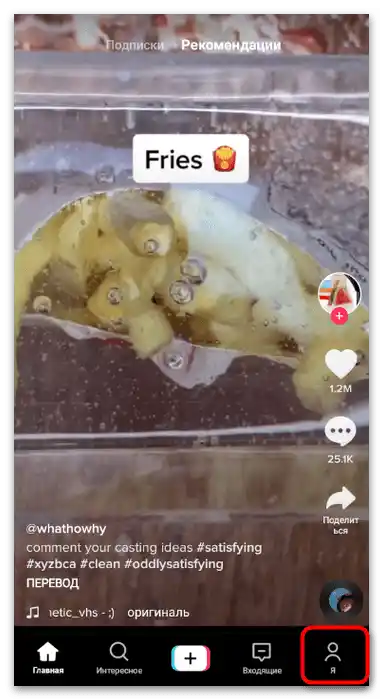
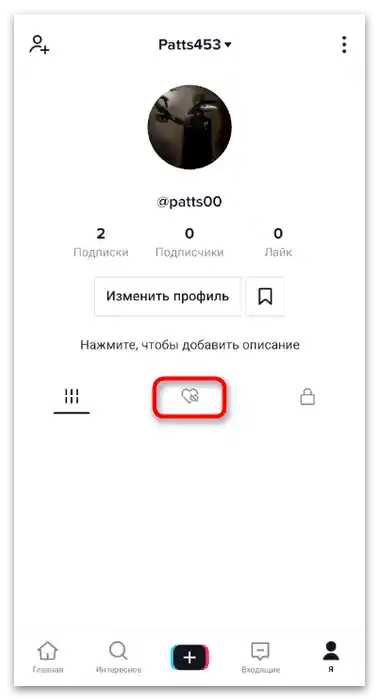
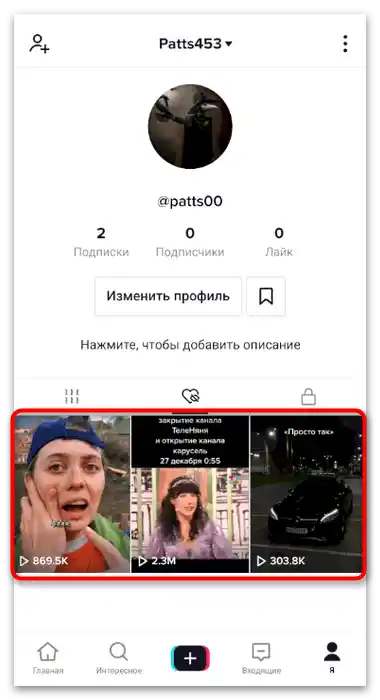
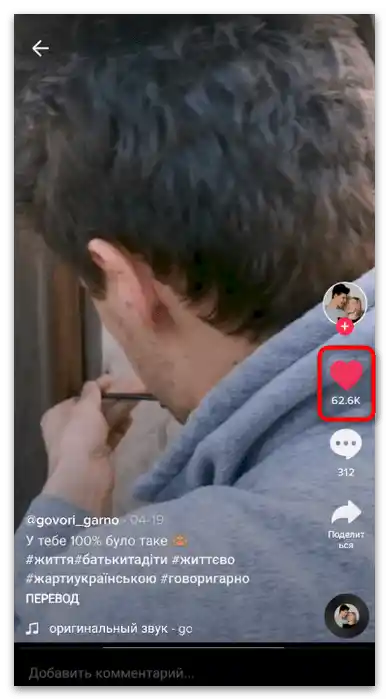
Ако се наложи да изтриете клип от списъка с харесани, просто натиснете отново бутона за лайк, за да го отмените. Обновете страницата и се уверете, че избраният сюжет вече не се показва.
Вариант 2: Уеб версия
Можете да прегледате списъка с харесани видеа в TikTok и без да се обръщате директно към приложението. Този метод е подходящ за потребители на компютри, които взаимодействат със социалната мрежа чрез браузър. Въпреки че функционалността на тази версия има свои ограничения, те не се отнасят до разглежданата тема.
- На главната страница кликнете върху иконата с изображението на вашата аватарка, за да отворите списъка с настройки.
- От появилото се меню изберете опцията "Виж профил".
- Ще видите, че до абонатите и абонаментите се показва броят на лайковете.Това са лайковете, които другите потребители поставят под вашите видеа, а не броячът на видеата, които харесвате.
- За да видите необходимото съдържание от раздела "Клипове", преминете на "Харесал".
- Запознайте се със списъка на наличните клипове и възпроизведете един от тях, ако искате да го видите.
- На страницата за преглед се вижда, че сърцето е осветено в червен цвят.
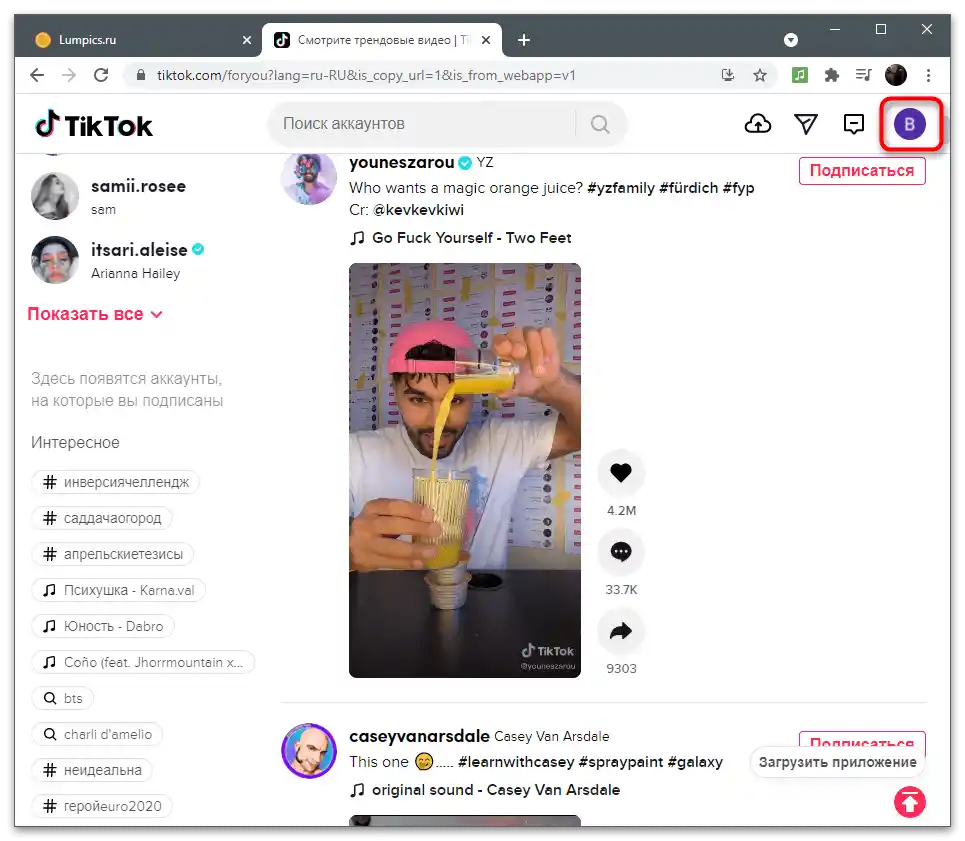
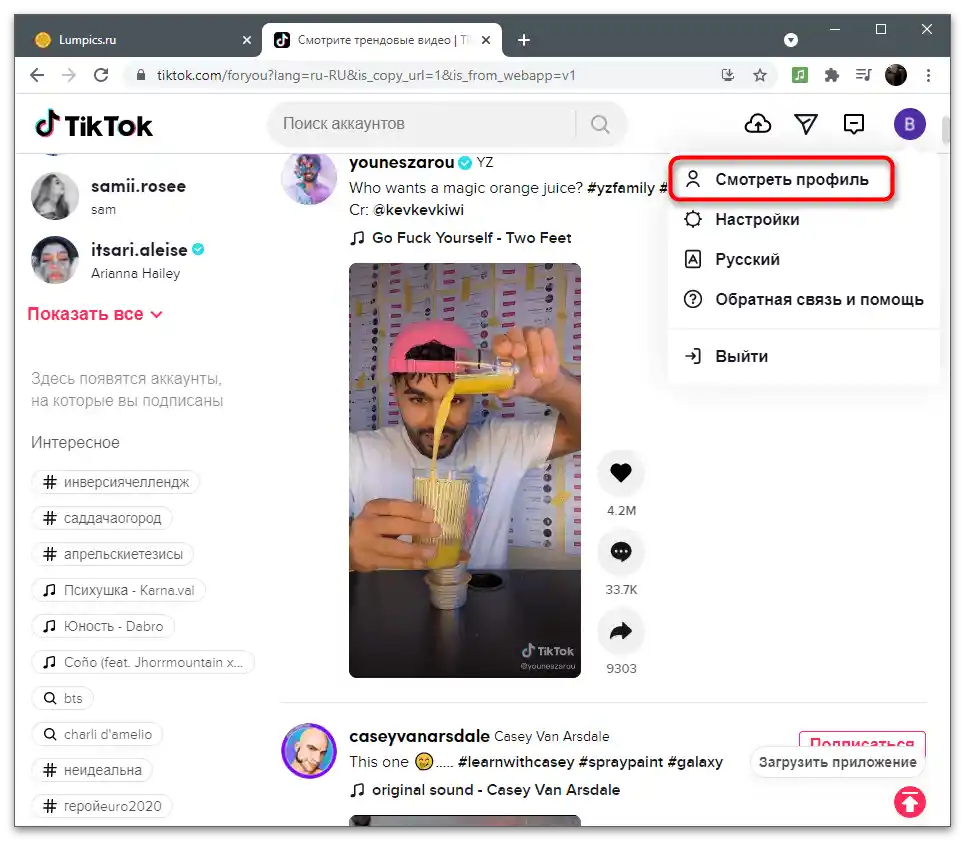
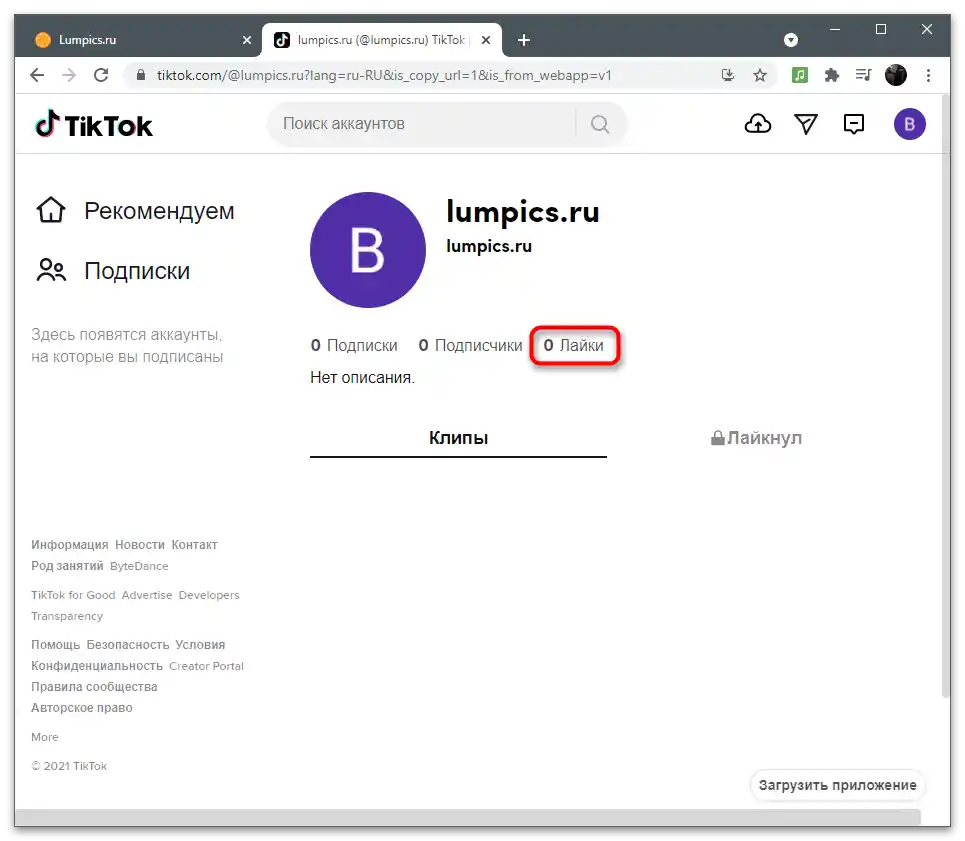
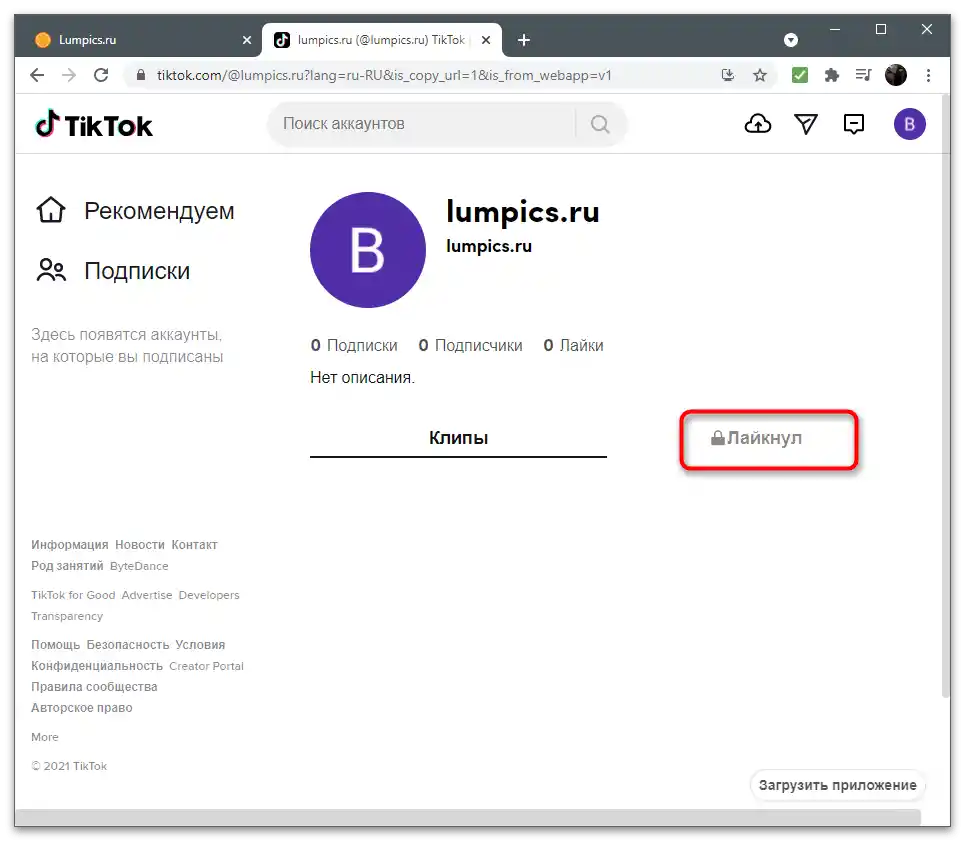
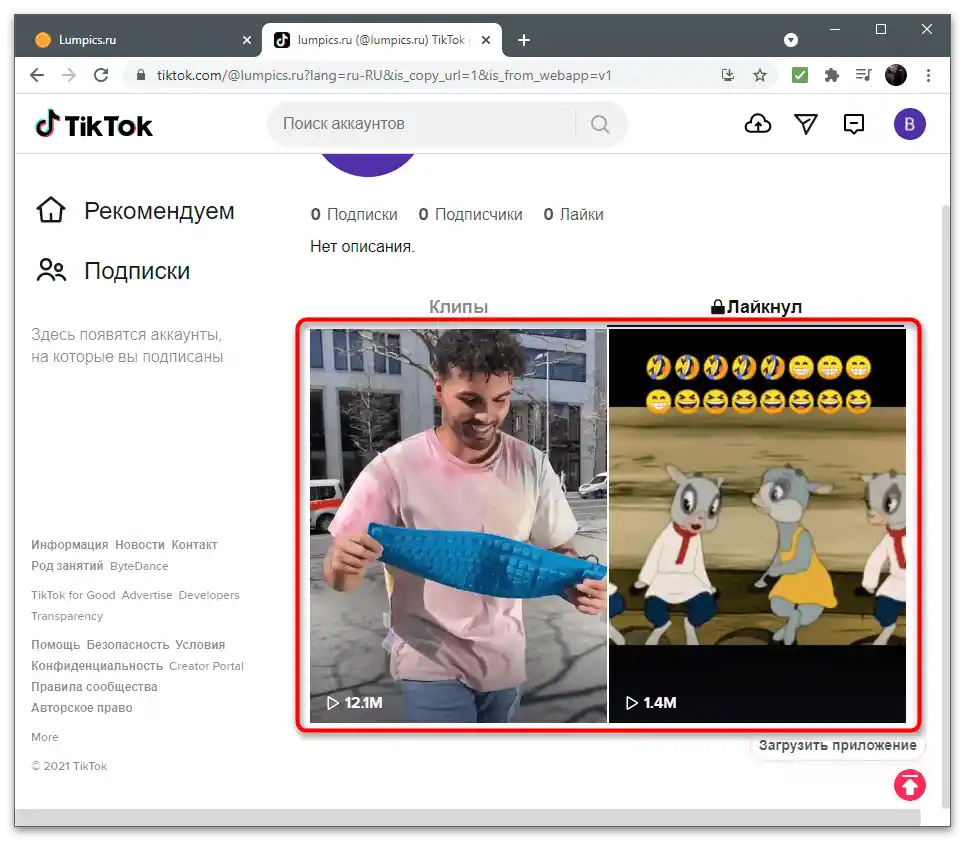
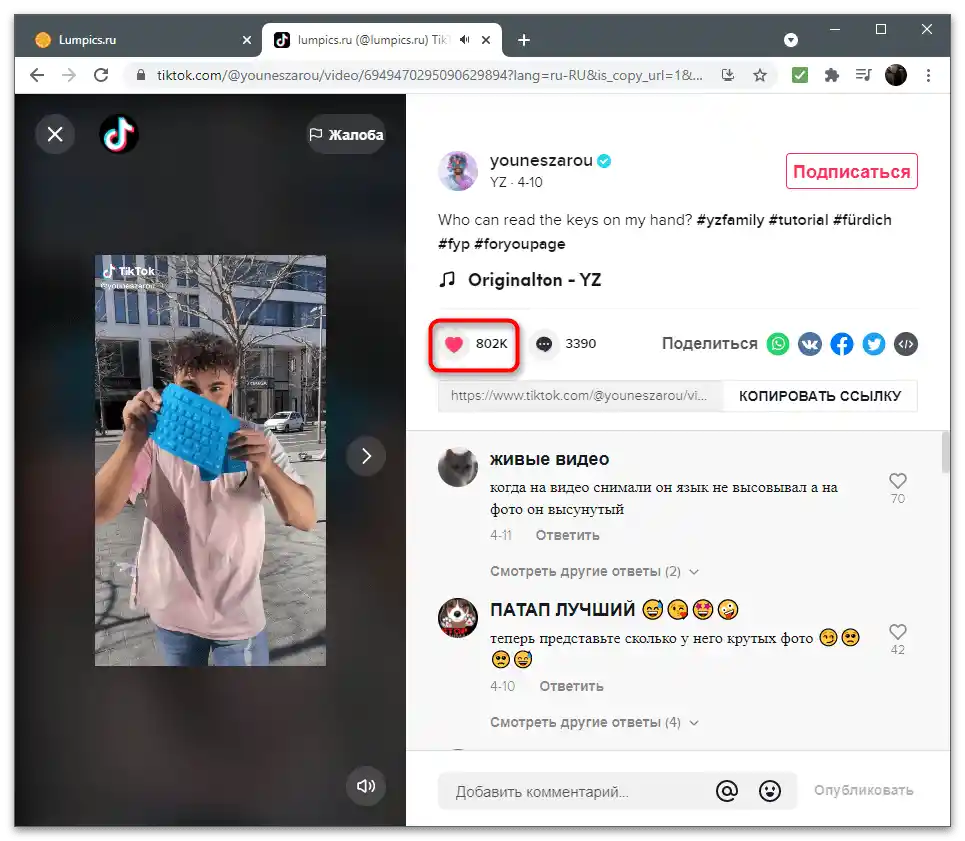
Настройка на параметрите за конфиденциалност
По подразбиране списъкът с харесани видеа може да бъде видян само от собственика на профила, но в настройките има опция, която позволява да направите този раздел достъпен за всички потребители на социалната мрежа. Ако ви е необходимо да направите това, следвайте следните инструкции:
- В раздела на профила, в който вече сте преминали, натиснете иконата с трите вертикални точки, за да извикате менюто с настройки.
- Преминете в раздела "Конфиденциалност".
- В раздела "Сигурност" натиснете на реда "Харесани видеа".
- Има само две налични стойности: "Всички" или "Само аз". Все още няма опция, която да отваря вашите харесани видеа само за приятели, но съществува вероятност в бъдеще тя да се появи.